|
Fuzzy
Bears

(Résultat réduit)
Pour visualiser en grandeur réelle, cliquer sur le tag.
|
Ce tutoriel est une traduction d'une création originale de
Marian
dont j'ai obtenu la permission et
l'exclusivité pour la traduire.
Vous trouverez le tutoriel original
ici.
Pour visiter son site, cliquez ici
Thank you Marian to have given me the permission to translate your
tutorial.
La création de cette traduction a été réalisée avec PSPXI.
Filtres
* Flaming Pear - Solidify A
* Filter Unlimited 2.0
* FM Tile Tools
* Xero
* Graphics Plus
* penta.com
* Simple
Pour télécharger ces filtres, cliquez ici
Installer les filtres dans le répertoire Plugins de votre choix
Matériel
* Tubes - Pinceau - Police
Placer le matériel dans les répertoires de votre choix.
Le fichier blastedball-kris 001.PspBrush doit être importé comme
pinceau personnalisé. Pour savoir comment faire, cliquez
ici
Les tubes sont des créations de Christine et Martine
Christine partage ses tubes sur le groupe
Creative_for_fun
Le pinceau est une création de Kris du site
PaintShopStop
Merci à vous tous pour votre magnifique travail. :)
** Les calques de certains tubes
sont invisibles afin
de réduire le poids du fichier Matériel.
Pour voir les tubes, enlever le X rouge dans la palette des
calques. **
Il
est strictement interdit
d'enlever la signature, de renommer les tubes ou de redistribuer
les tubes sans l'autorisation écrite des créateurs de ces
tubes.
Merci de respecter leurs conditions d'utilisations.
Télécharger le matériel
ici
Attention
En cliquant sur le lien, vous
aurez une nouvelle fenêtre qui s'ouvrira.
Repérer dans la liste le fichier Matériel dont vous avez
besoin.
Cliquez dessus. Une autre fenêtre va s'ouvrir.
Dans le bas
de la fenêtre, cliquez sur Download.
Une autre fenêtre va s'ouvrir.
Il sera écrit "Loading file info. Please wait..."
Quand le fichier sera disponible, vous verrez au même endroit
les informations concernant ce fichier
Cliquer sur "Download File" pour télécharger le matériel.
Préparation.
À l'aide de la touche Shift et la lettre D de votre clavier,
faire une copie du matériel.
Fermer les originaux
Palette Styles et Textures
Couleur Premier plan = #633b08
Couleur Arrière-plan = #e0dfe2
Ouvrir la fenêtre de configuration de la couleur Premier plan
Onglet Dégradé
Repérer le dégradé Premier plan-Arrière-plan
Style Linéaire - Angle à 90 - Répétitions à 0 - Inverser coché
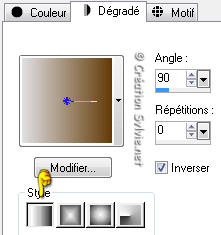
Vous êtes prêt alors allons-y. :)
|
Pour vous guider pendant la création de ce tag,
cliquer sur cette flèche avec le bouton gauche de la souris
et déplacer pour marquer votre ligne

|
Étape 1.
Ouvrir une nouvelle image de 700 x 500 pixels, fond transparent.
Outil Pot de peinture
Appliquer le dégradé
dans la nouvelle image
Étape 2.
Ouvrir le tube princesseMart
Édition - Copier
Retourner à l'image 700 x 500
Édition - Coller comme nouveau calque
Placer dans le bas du tag, à gauche

Étape 3.
Effets - Modules externes - Flaming Pear - Solidify A
Réglage - Flou - Flou gaussien
Rayon à 70
Effets - Effets artistiques - Cire chaude
Palette des calques
Réduire l'opacité à 44
Étape 4.
Calques - Nouveau calque raster
Outil Pinceau
Repérer le pinceau blastedball-kris 001
Palette Styles et Textures
Couleur Premier plan
Cliquez sur le bouton Dégradé et choisir le bouton Couleur
Nouvelle couleur Premier plan = #53391f
Appliquer le pinceau dans le haut du tag, à gauche
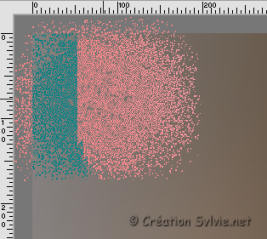
Étape 5.
Ouvrir le tube chrismist_WARM AND FUZZY
Édition - Copier
Retourner à votre
Édition - Coller comme nouveau calque
Placer à droite

Effets - Modules externes - Unlimited 2.0 - Color Filters -
Skylight Filter
Configuration par défaut
Effets - Modules externes - FM Tile Tools - Blend Emboss
Configuration par défaut
Étape 6.
Ouvrir à nouveau le tube princesseMart
Édition - Copier
Retourner à votre tag
Édition - Coller comme nouveau calque
Placer dans le bas du tag, à gauche

Effets - Modules externes - Unlimited 2.0 - Color Filters -
Color Booster
Booster Factor à 35
Étape 7.
Calques -
Fusionner - Tous aplatir
Effets - Modules externes - Xero - Porcelain
(Nouvelle et Ancienne version)
Configuration par défaut
Effets - Modules externes - Xero - Mistifier
Configuration par défaut
Étape 8.
Image - Ajouter des bordures - Symétrique coché
Taille de 3 pixels = Couleur Arrière-plan (#e0dfe2)
Sélectionner la bordure
Effets - Modules externes - penta.com - jeans
Configuration par défaut
Sélections - Désélectionner tout
Étape 9.
Palette Styles et Textures
Nouvelle couleur Premier plan = #3b2106
Nouvelle couleur Arrière-plan = #665d5d
Ouvrir la fenêtre de configuration de la couleur Premier plan
Onglet Dégradé
Repérer le dégradé Premier plan-Arrière-plan
Style Linéaire - Angle à 45 - Répétitions à 5 - Inverser coché
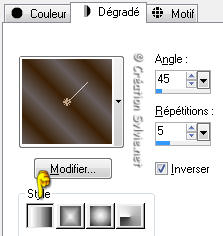
Étape 10.
Image - Ajouter des bordures - Symétrique coché
Taille de 50 pixels = Couleur Noire
Sélectionner la bordure
Outil Pot de peinture
Appliquer le nouveau dégradé dans la sélection
Réglage - Flou - Flou gaussien
Rayon à 30
Effets - Modules externes - Xero - Fritillary
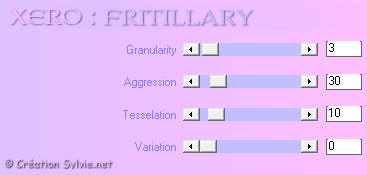
Effets - Effets 3D - Biseautage intérieur
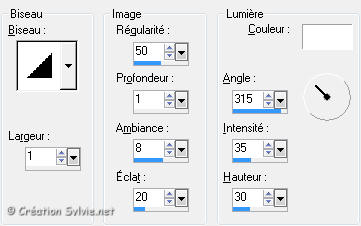
Étape 11.
Sélections - Sélectionner tout
Sélections - Modifier - Contracter de 20 pixels
Calques - Nouveau calque raster
Outil Pot de peinture
Avec le bouton droit de la souris,
appliquer la couleur Arrière-plan dans la sélection
Sélections - Modifier - Contracter de 3 pixels
Presser la touche Delete (Suppr) de votre clavier
Sélections - Désélectionner tout
Effets - Modules externes - Graphics Plus - Cross Shadow
Configuration par défaut
Effets - Modules externes -
penta.com - jeans
Configuration par défaut
Effets - Effets 3D - Ombre de portée
1 ~ 1 ~ 80 ~ 3.00, couleur Noire
Étape 12.
Ouvrir le tube Corner2
Édition - Copier
Retourner à votre tag
Édition - Coller comme nouveau calque
Placer dans le coin supérieur gauche de l'image centrale
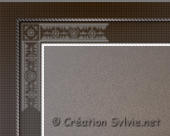
Effets - Effets 3D - Ombre de portée
1 ~ 1 ~ 80 ~ 3.00, couleur Noire
Effets - Modules externes - Simple - Top Left Mirror
Les autres coins se placeront automatiquement à leurs endroits
respectifs
Étape 13.
Ouvrir le tube Button
Édition - Copier
Retourner à votre tag
Édition - Coller comme nouveau calque
Placer au centre du coin supérieur gauche

Effets - Effets 3D - Ombre de portée
1 ~ 1 ~ 70 ~ 5.00, couleur Noire
Réglage - Netteté - Masque flou
1.00 ~ 64 ; 4
Effets - Modules externes - Simple - Top Left Mirror
Les autres boutons se placeront automatiquement à leurs endroits
respectifs
Étape 14.
Outil Texte
Repérer la police Luna Bar
Taille à 14
Épaisseur du trait à 0.0
Mode Vectoriel
Palette Styles et Textures
Nouvelle couleur Arrière-plan = #d7d6da
Écrire votre texte (Fuzzy Bears)
Placer dans le bas du tag, à droite
Calques - Convertir en calque raster
Effets - Effets 3D - Ombre de portée
1 ~ 1 ~ 70 ~ 5.00, couleur Noire
Étape 15.
Ajouter votre signature
Calques - Fusionner - Fusionner les calques visibles
Voilà ! Votre tag est terminé.
Il ne vous reste plus qu'à le redimensionner si nécessaire
et à l'enregistrer en format JPG, compression à 25
J'espère que vous avez aimé faire ce tutoriel. :)
Il est interdit de copier ou de distribuer
cette traduction sans mon autorisation
|